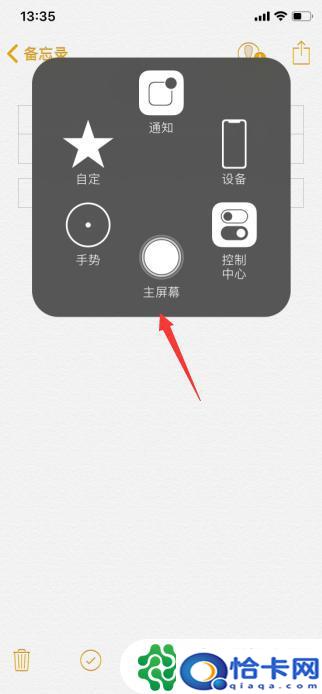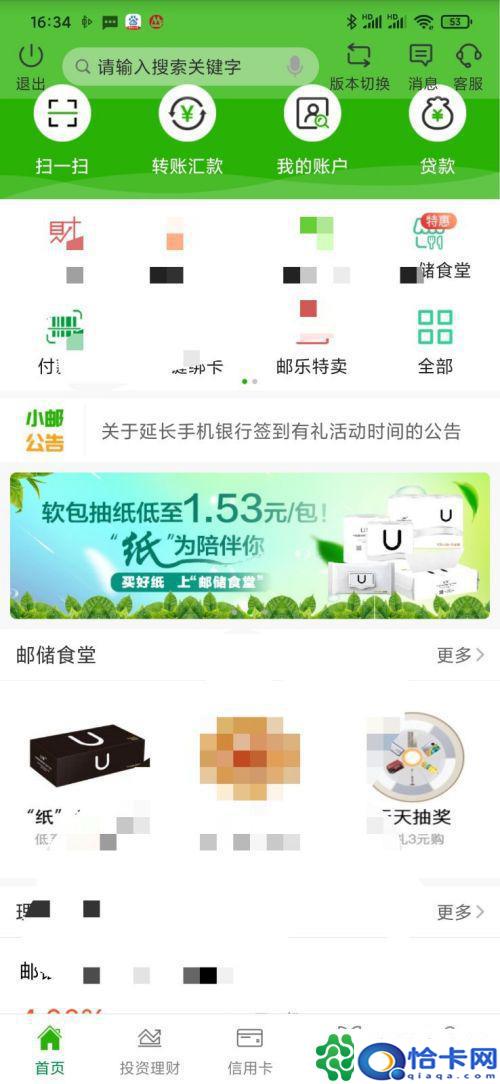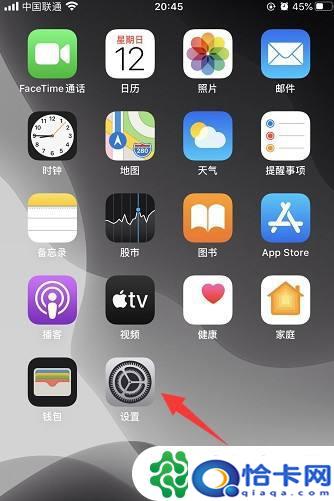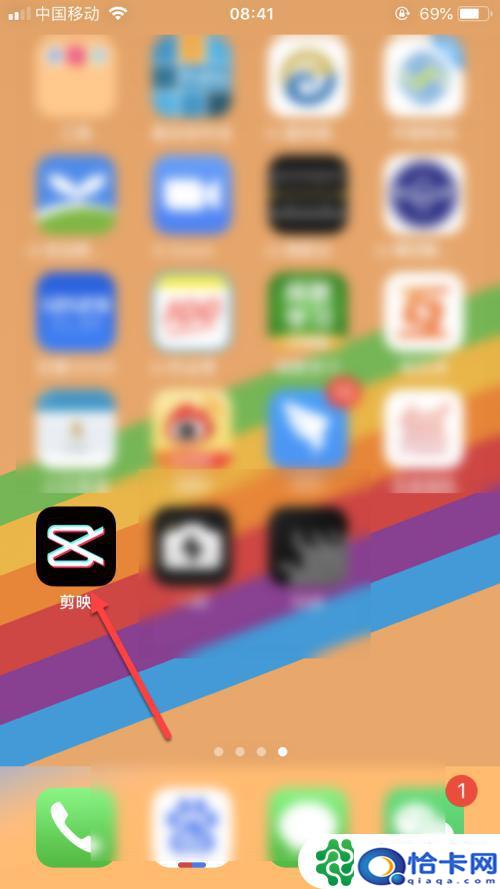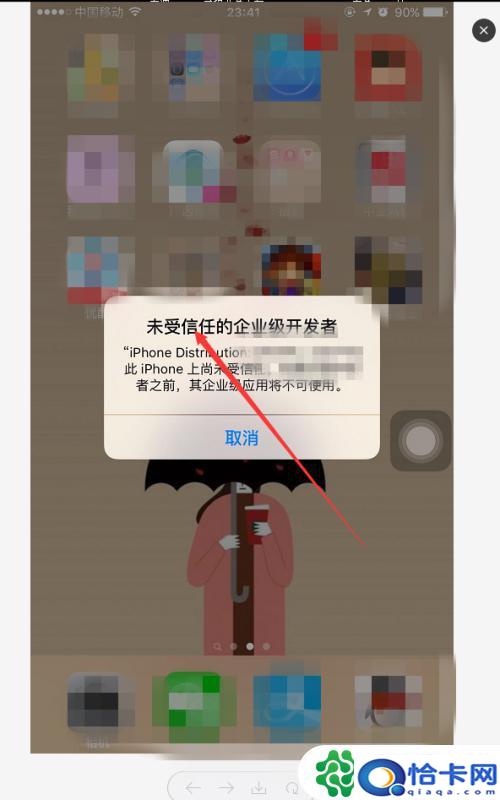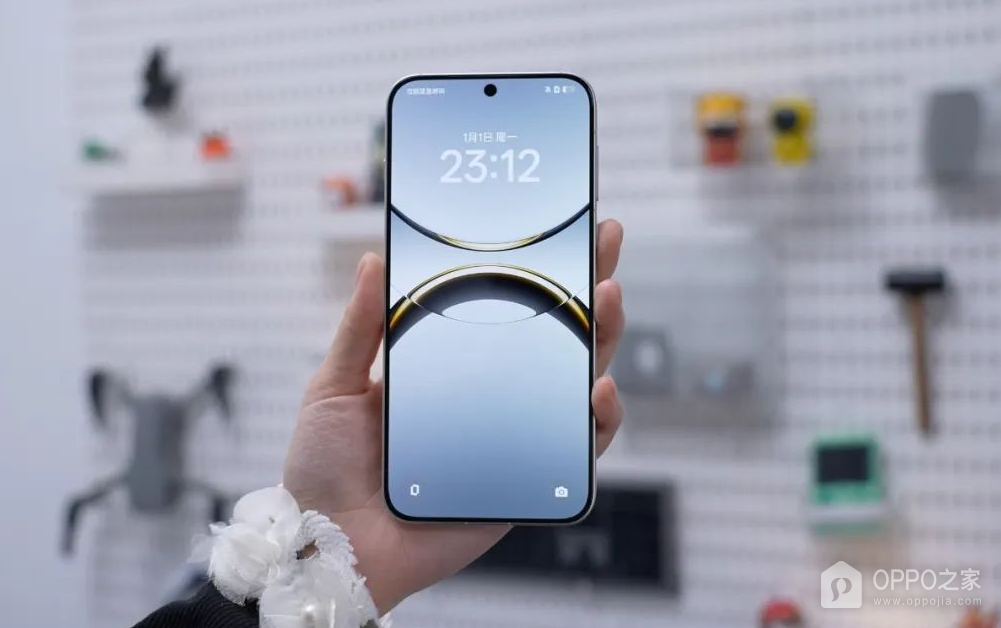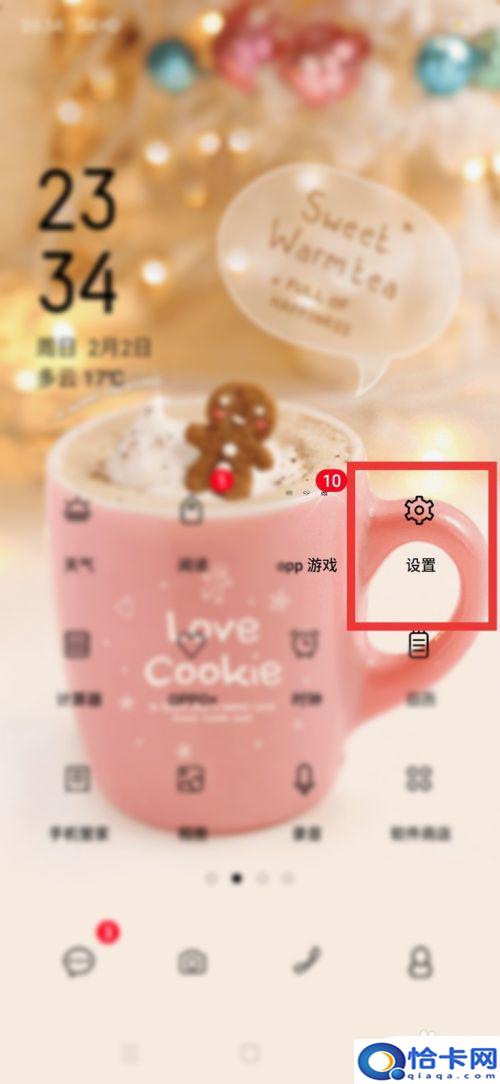"微信聊天记录一键备份全攻略:从电脑版迁移到第三方工具,5种方法帮你永久保存重要对话,换机取证都不怕!"
日常使用微信的过程中,导出和保存聊天记录对于备份重要信息、法律取证或更换设备等场景尤为重要。本文将为您详细介绍多种导出微信聊天记录的方法。
演示环境:iPhone 15,iOS 17.0.1,微信 8.0.53
![图片[1]-微信聊天记录如何导出来保存?5种方法导出微信数据,1分钟教会你-趣考网](https://oss.xajjn.com/article/2025/04/21/2227533490.jpg)
方法一:使用微信电脑版备份聊天记录到电脑
这是微信官方提供的功能,适用于Windows和macOS系统。
操作步骤:
1、电脑上安装并登录微信客户端。点击左下角的“三”图标,选择“备份与恢复”。选择“备份聊天记录至电脑”。
2、在手机上确认备份请求,并选择要备份的聊天记录。等待备份完成,聊天记录将保存在电脑本地。
![图片[2]-微信聊天记录如何导出来保存?5种方法导出微信数据,1分钟教会你-趣考网](https://oss.xajjn.com/article/2025/04/21/2227533491.jpg)
注意事项:
确保手机和电脑连接至同一Wi-Fi网络。
备份文件默认存储在电脑的“文档”文件夹中。
方法二:使用微信的聊天记录迁移功能
适用于更换手机或在两台设备之间转移聊天记录。
操作步骤:
1、旧手机上打开微信,依次点击“我” > “设置” > “通用” > “聊天记录迁移与备份”。选择“迁移聊天记录到另一台设备”。
2、选择“迁移全部聊天记录”或“迁移部分聊天记录”。新手机上登录微信,扫描旧手机上的二维码。等待迁移完成,聊天记录将转移到新设备上。
![图片[3]-微信聊天记录如何导出来保存?5种方法导出微信数据,1分钟教会你-趣考网](https://oss.xajjn.com/article/2025/04/21/2227543492.jpg)
注意事项:
确保两台设备连接至同一Wi-Fi网络。
迁移过程中请勿中断网络连接。
方法三:使用第三方工具导出聊天记录
对于需要将聊天记录保存为特定格式(如HTML、PDF、Word等)的用户,可以使用第三方工具。
恢复工具:
WeChatMsg(留痕):支持将聊天记录导出为多种格式,适用于数据分析和法律取证。
苹果恢复大师:适用于iOS设备,支持导出微信聊天记录和附件。
![图片[4]-微信聊天记录如何导出来保存?5种方法导出微信数据,1分钟教会你-趣考网](https://oss.xajjn.com/article/2025/04/21/2227543493.jpg)
操作步骤(以WeChatMsg为例):
1、电脑上下载并安装WeChatMsg。打开软件,选择要导出的聊天记录。
2、选择导出格式(如HTML、PDF、Word等)。点击“导出”,等待导出完成。
注意事项:
使用第三方工具时,请确保来源可靠,避免数据泄露。
部分工具可能需要支付费用或提供授权。
方法四:手动复制或截图保存聊天记录
适用于保存少量重要信息。
操作步骤:微信中找到要保存的聊天记录。长按消息,选择“复制”,然后粘贴到备忘录或文档中保存。或使用手机的截图功能,截取聊天内容并保存到相册。
![图片[5]-微信聊天记录如何导出来保存?5种方法导出微信数据,1分钟教会你-趣考网](https://oss.xajjn.com/article/2025/04/21/2227543494.jpg)
注意事项:
此方法不适合保存大量聊天记录。
截图保存的内容无法进行文本搜索。
方法五:使用手机系统自带的备份功能
部分手机品牌提供了系统级的备份功能,可用于备份微信数据。
操作步骤(以华为手机为例):
1、打开手机的“设置”,选择“系统和更新”。点击“备份和恢复”,选择“数据备份”。选择备份位置(如本地存储或云端)。
2、选择要备份的应用数据,包括微信。点击“开始备份”,等待备份完成。
![图片[6]-微信聊天记录如何导出来保存?5种方法导出微信数据,1分钟教会你-趣考网](https://oss.xajjn.com/article/2025/04/21/2227543495.jpg)
注意事项:
不同品牌和型号的手机,操作步骤可能有所不同。
备份文件可能无法直接查看,需要通过恢复操作才能访问。
总结
导出和保存微信聊天记录的方法多种多样,用户可以根据自身需求选择合适的方式。对于需要长期保存或进行数据分析的用户,建议使用微信电脑版备份功能或第三方工具进行导出。对于更换设备的用户,使用微信自带的聊天记录迁移功能是最为便捷的选择。无论选择哪种方法,定期备份聊天记录都是保障数据安全的重要措施。
本文来自于百家号作者:小北百事通,仅代表原作者个人观点。本站旨在传播优质文章,无商业用途。如不想在本站展示可联系删除